Panduan Pengajuan dan Verifikasi Akses
Pendahuluan
Panduan Penggunaan Aplikasi SehatMu disusun oleh Muhammadiyah Software Labs (LabMu) sebagai panduan resmi untuk membantu pengguna memahami dan memaksimalkan penggunaan aplikasi SehatMu. Aplikasi ini merupakan platform data dan dasbor Satu Sehat Muhammadiyah yang menyediakan layanan interaksi ekosistem terbatas untuk fasilitas pelayanan kesehatan (Fasyankes) Muhammadiyah dan 'Aisyiyah.
SehatMu Dasbor dibangun dan dikembangkan sebagai pusat portal satu informasi kesehatan di Indonesia, baik untuk publik maupun internal Fasyankes Muhammadiyah. Portal ini dirancang untuk menjawab tantangan informasi kesehatan yang tersebar di berbagai tempat, sehingga kehadiran portal terpadu ini diharapkan dapat mempermudah akses informasi, baik bagi para tenaga kesehatan maupun masyarakat umum.
SehatMu juga mendukung pengelolaan dan pemantauan data kesehatan yang terintegrasi secara real-time, meningkatkan efisiensi dan efektivitas pelayanan kesehatan.
Dengan berbagai fitur yang komprehensif, SehatMu menjadi solusi penting dalam menyediakan informasi kesehatan yang terstruktur dan mudah diakses, memperkuat ekosistem kesehatan di lingkungan Muhammadiyah dan 'Aisyiyah.
Login dengan M-ID
Berikut adalah langkah-langkah untuk menggunakan aplikasi SehatMu sebagai Developer. Sebelum memasuki halaman, pengguna harus melakukan login terlebih dahulu untuk masuk ke dalam sistem dengan langkah berikut:
Langkah-langkah Login
Buka Browser
Buka aplikasi browser yang ada pada perangkat Anda, seperti:
- Firefox
- Internet Explorer
- Google Chrome
- Opera
- Safari
- Dan browser lainnya
Akses Portal SehatMu
Ketik alamat URL:
https://sehat.muhammadiyah.or.id/pada baris alamat (address bar).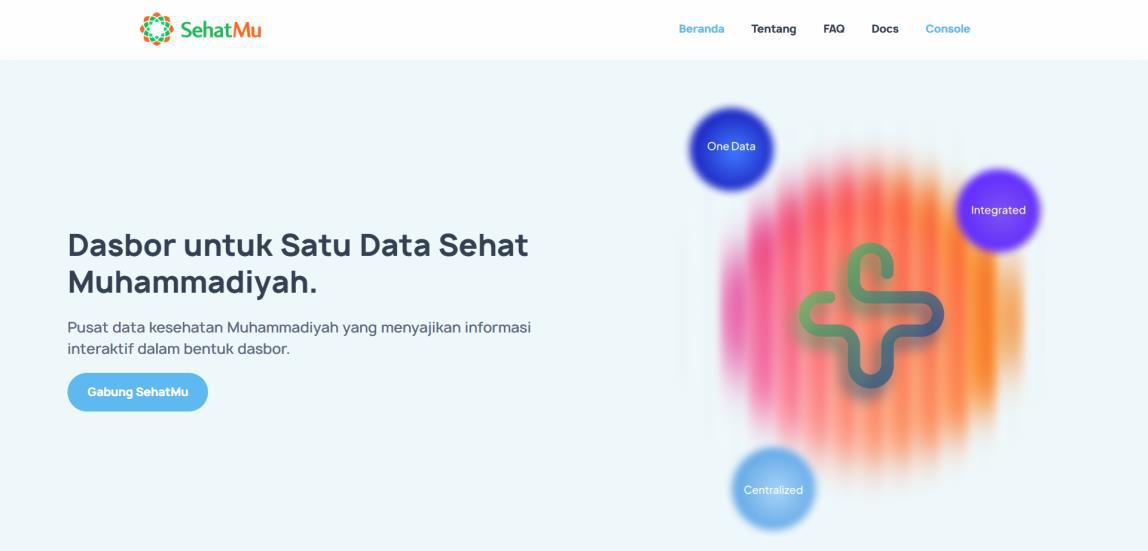
Masuk ke Console
Klik "Console" untuk melakukan login dengan menggunakan M-ID. Pada halaman portal SehatMu:
- Klik Register jika belum memiliki akun M-ID
- Jika sudah memiliki akun M-ID, klik Login lalu masukkan Email dan password


Dashboard Utama
Setelah berhasil login, pengguna akan diarahkan ke dashboard utama.
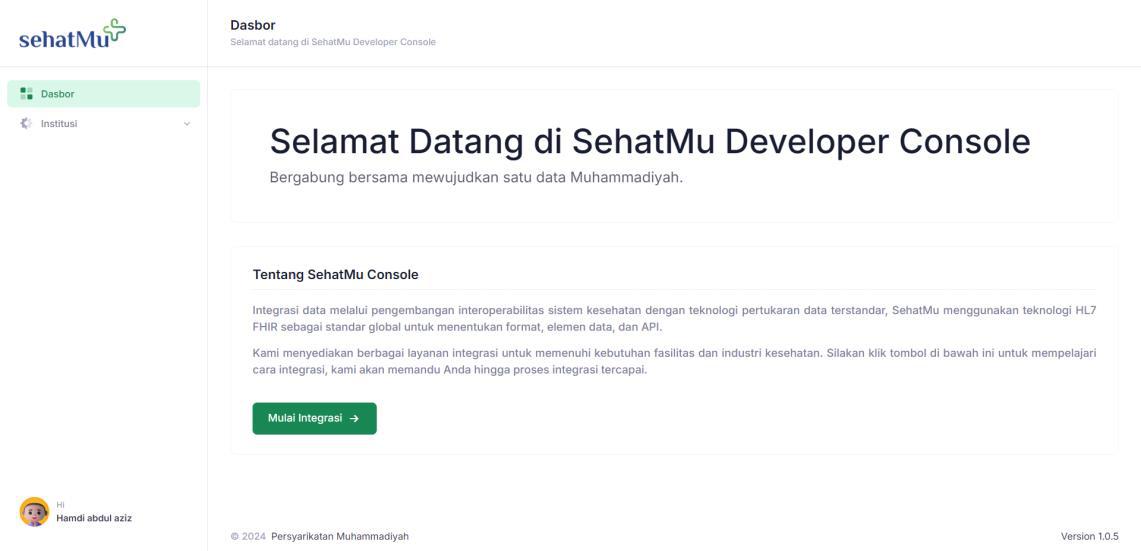
Pastikan Anda sudah memiliki akun M-ID yang valid. Jika mengalami kesulitan login, hubungi administrator sistem.
Mulai Integrasi
Setelah pengguna berhasil masuk sistem SehatMu, pada halaman Dashboard pengguna dapat memulai integrasi. Berikut adalah langkah-langkahnya:
Langkah-langkah Integrasi
Akses Menu Integrasi
Pada halaman dashboard, klik tombol "Mulai Integrasi".
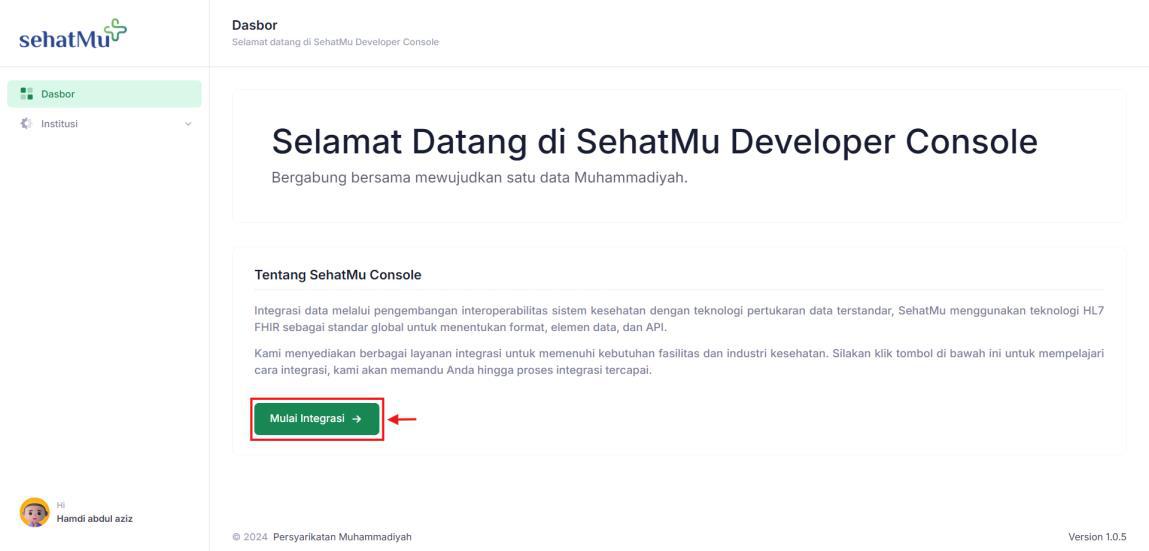
Alternatif: Anda juga bisa mengakses melalui menu Institusi → Pendaftaran lalu klik tombol "Mulai".
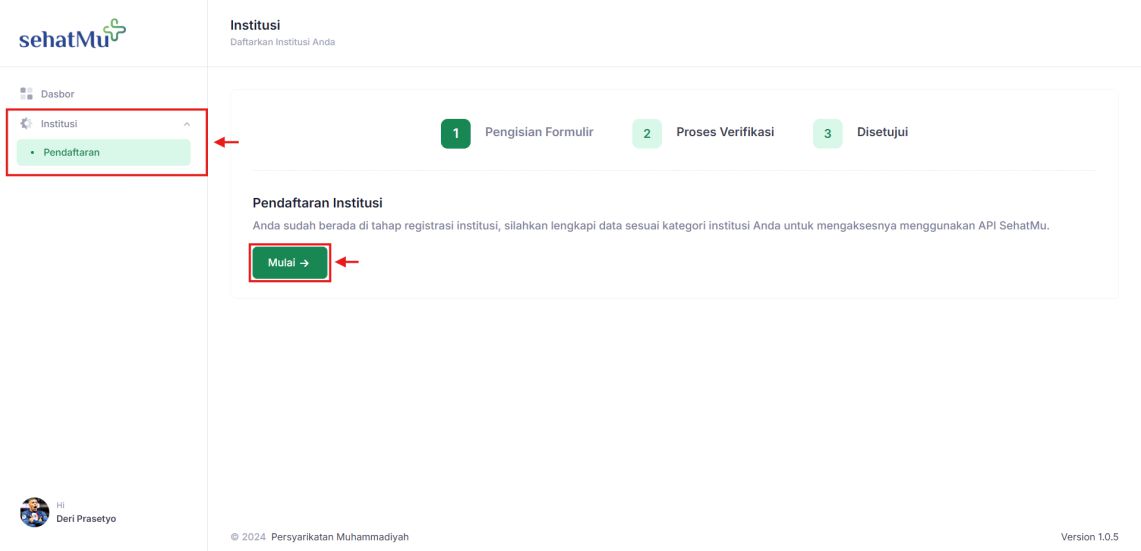
Mengisi Formulir Pengajuan
Setelah diklik, akan tampil formulir pengajuan yang harus diisi.
PerhatianPastikan data diisi dengan teliti dan sesuai dengan informasi institusi yang valid.
Setelah selesai mengisi formulir, klik "Simpan" untuk menyimpan data.
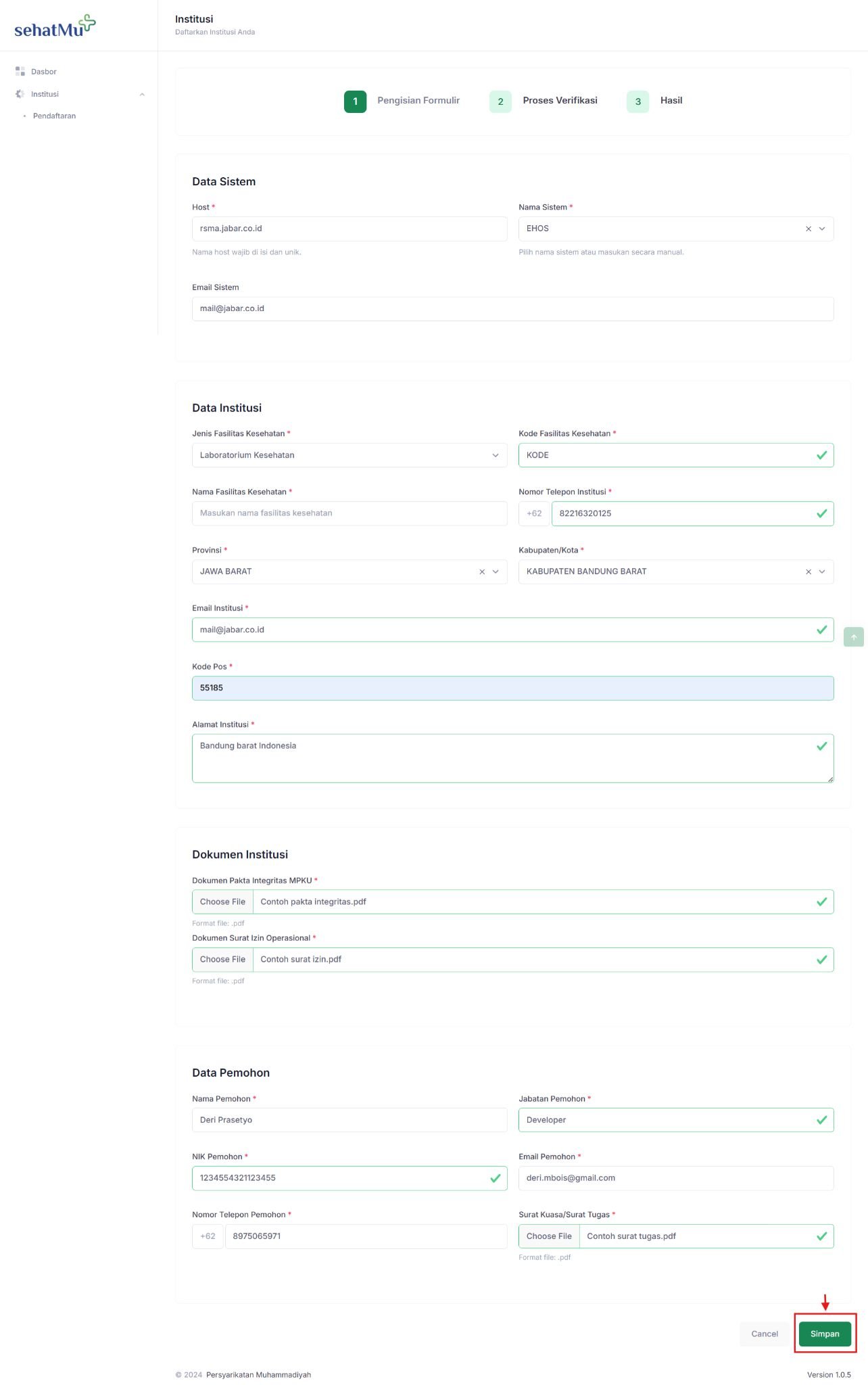
Informasi yang Diperlukan
Pastikan Anda menyiapkan informasi berikut sebelum mengisi formulir:
- Data institusi/fasyankes
- Informasi kontak yang valid
- Dokumen pendukung (jika diperlukan)
Lihat Status Pengajuan
Setelah data diisi, akan tampil menu baru yaitu Riwayat. Berikut adalah langkah-langkah untuk melihat status pengajuan:
Cara Melihat Status
Akses Menu Riwayat
Pada sidebar menu, klik menu "Riwayat" untuk melihat status pengajuan.
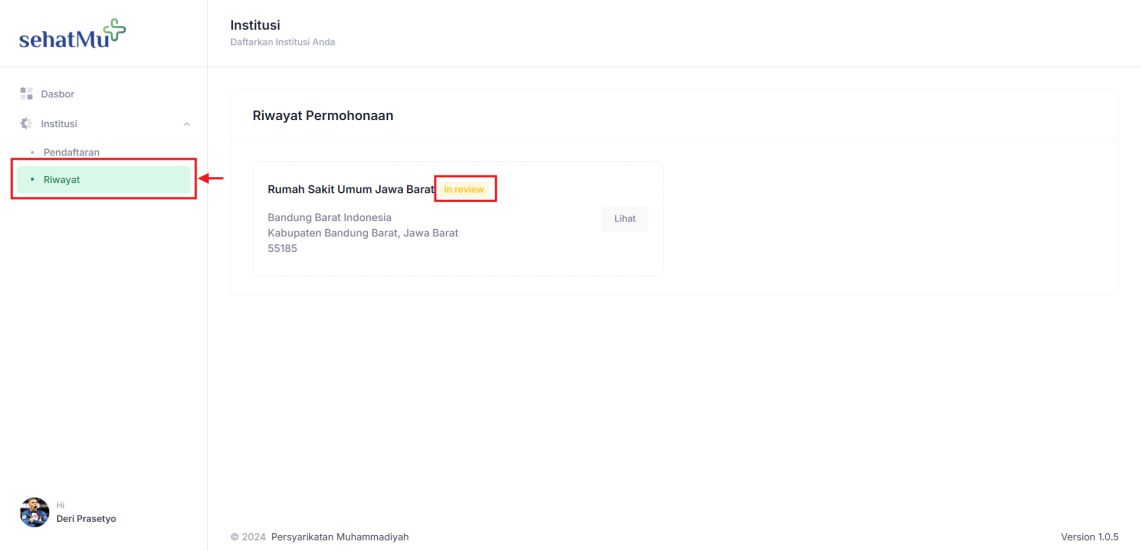
Lihat Detail Pengajuan
Untuk melihat detail pengajuan, pada menu riwayat klik tombol "Lihat".
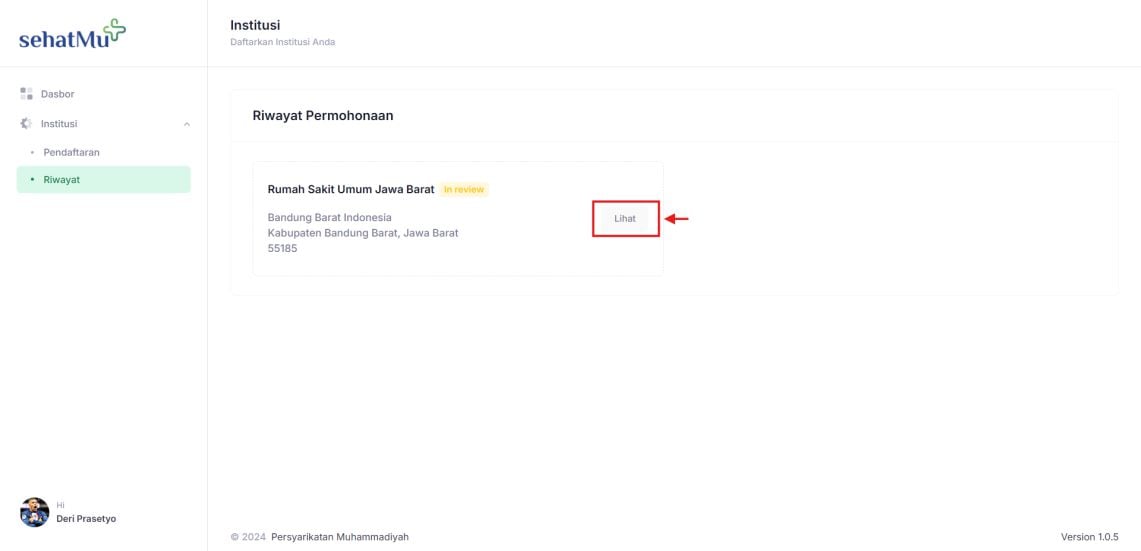
Status Pengajuan
| Status | Deskripsi |
|---|---|
| Pending | Pengajuan sedang dalam proses review |
| Approved | Pengajuan telah disetujui |
| Rejected | Pengajuan ditolak dengan alasan tertentu |
Pengajuan Ulang
Pengajuan ulang dilakukan ketika pengajuan pertama ditolak dengan alasan tertentu yang diberikan oleh pihak Admin. Berikut langkah-langkah untuk pengajuan ulang:
Proses Pengajuan Ulang
Lihat Alasan Penolakan
Pada menu riwayat dengan status Rejected, klik tombol "Lihat" untuk melihat alasan pengajuan ditolak.
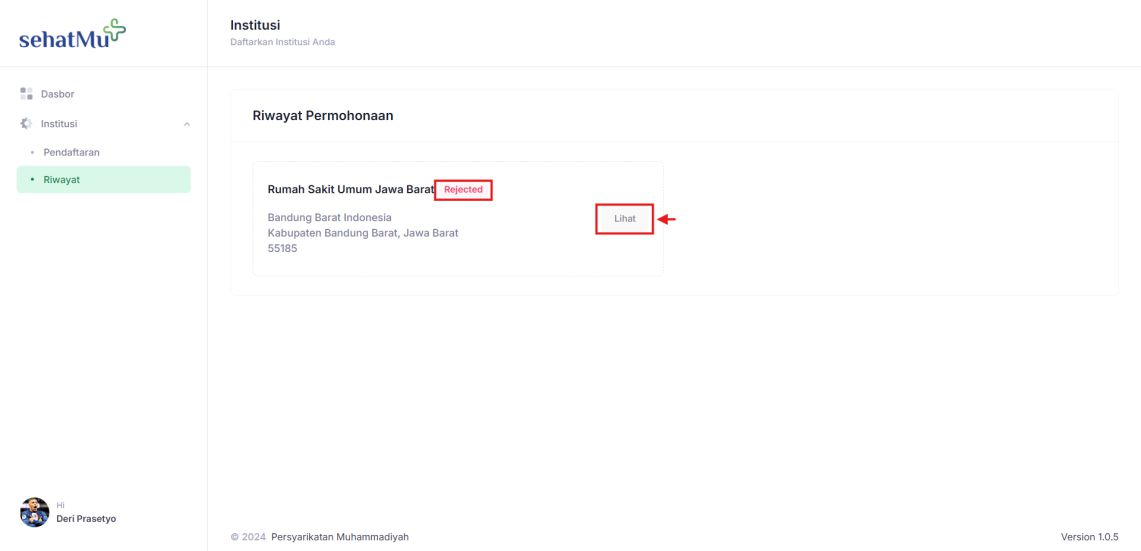
Ajukan Ulang
Setelah diklik, akan tampil alasan ditolak. Setelah membaca alasannya, klik tombol "Ajukan Ulang".
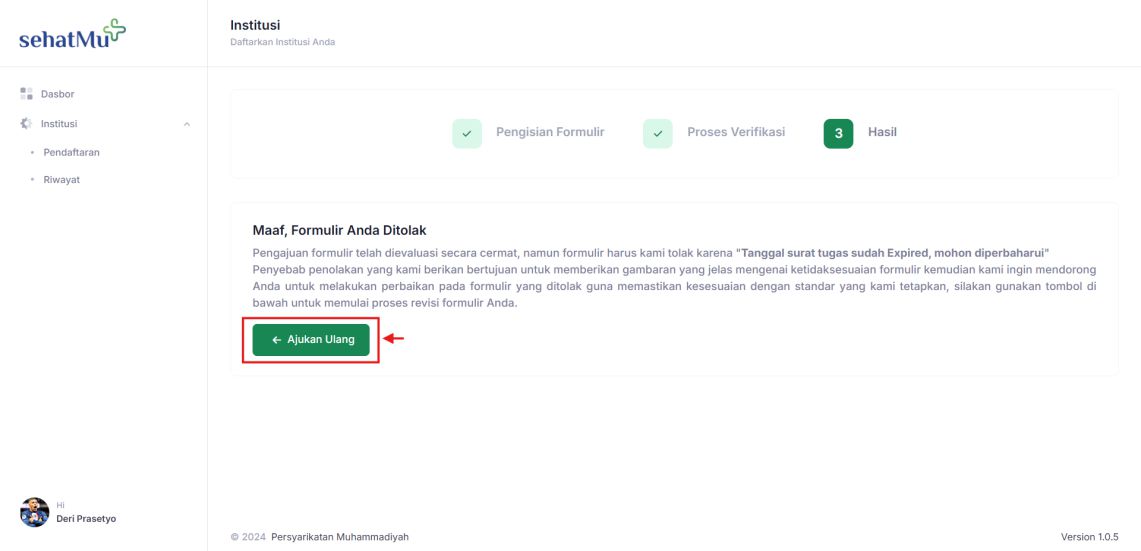
Isi Formulir Ulang
Selanjutnya, pengguna mengisi kembali formulir pengajuan untuk pengajuan ulang, lalu klik tombol "Simpan". Pengajuan ulang berhasil dilakukan.
Pastikan Anda telah memperbaiki semua poin yang menjadi alasan penolakan sebelum mengajukan ulang.
Akses Kode API
Akses kode API dapat dilakukan ketika pengajuan diterima. Setelah pengajuan disetujui, akan tampil menu baru yaitu Akses Kode API yang berisi kode API untuk integrasi dengan SehatMu.
Cara Mengakses API
Melalui Menu Riwayat
Pada menu riwayat dengan status Approved, klik tombol "Lihat" kemudian klik tombol "Lihat Akses Kode API".
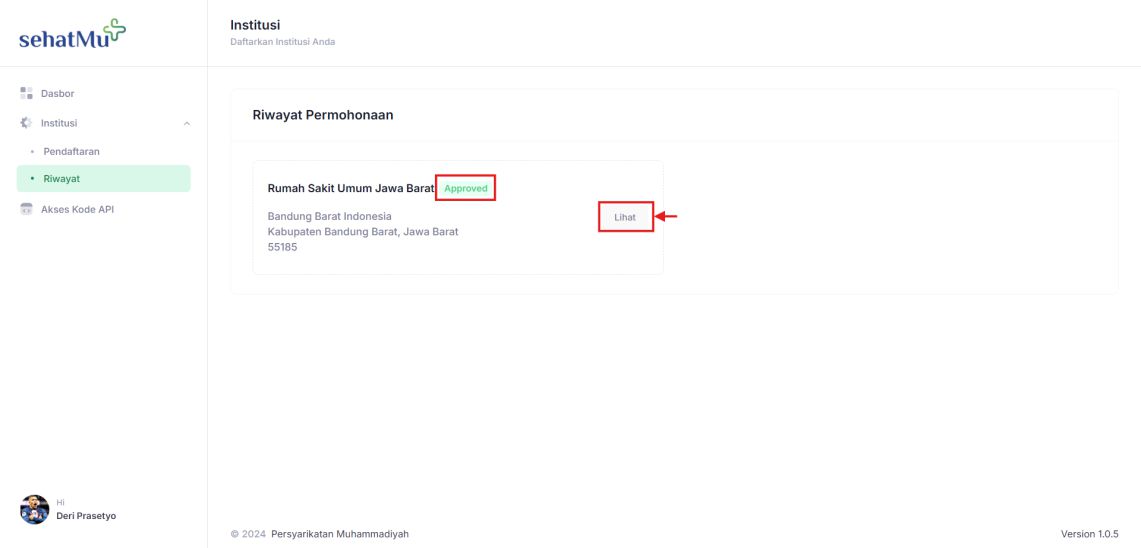
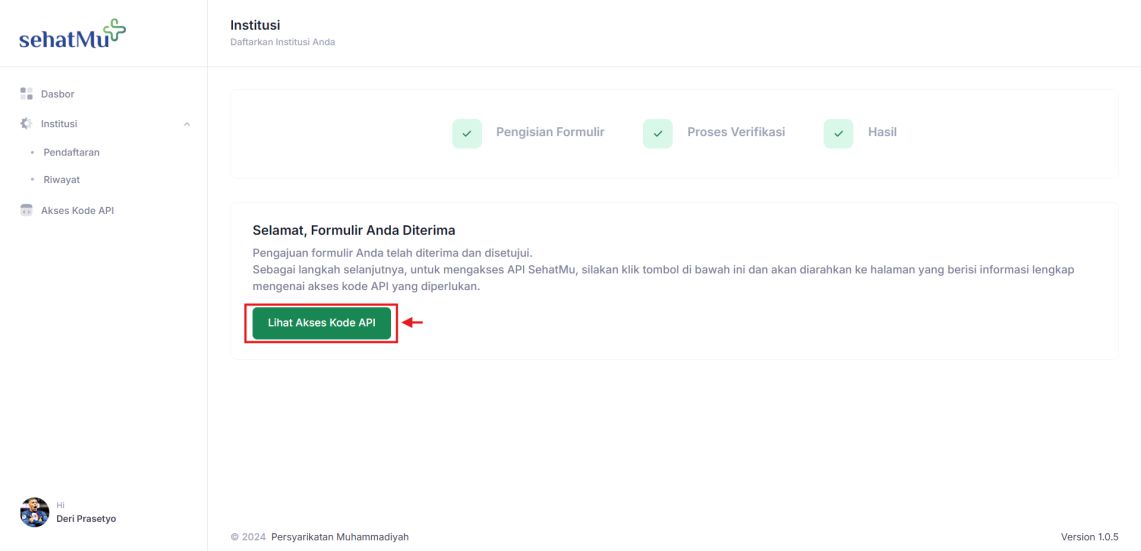
Informasi API
Setelah diakses, akan tampil halaman kode API yang berisi:
- Client Name: Nama klien aplikasi
- Client ID: ID unik untuk aplikasi
- Client Secret: Kunci rahasia untuk autentikasi
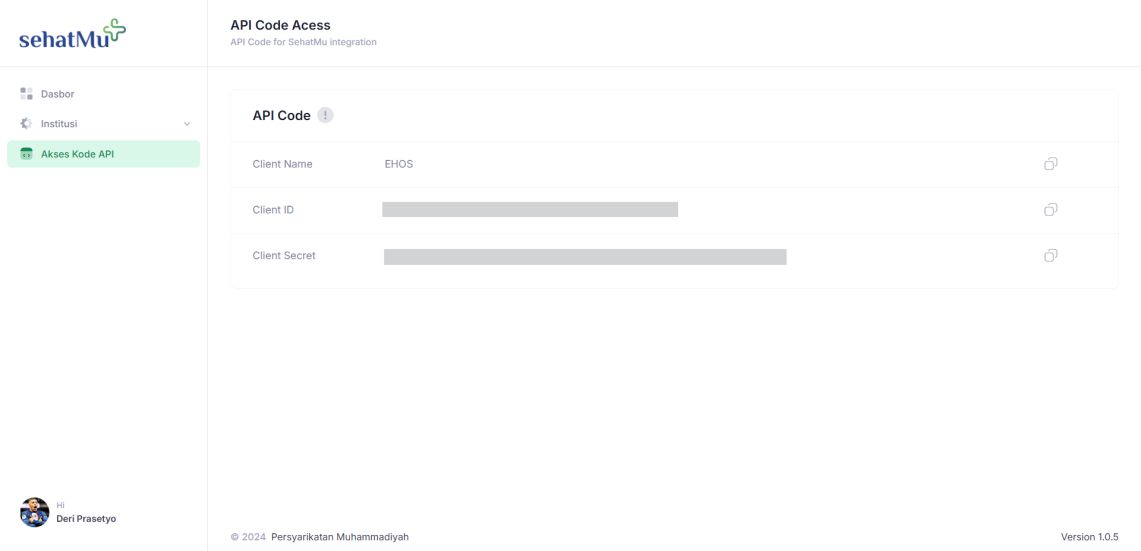
Akses Langsung
Alternatif lain, Anda bisa langsung mengakses menu "Akses Kode API" dari sidebar.
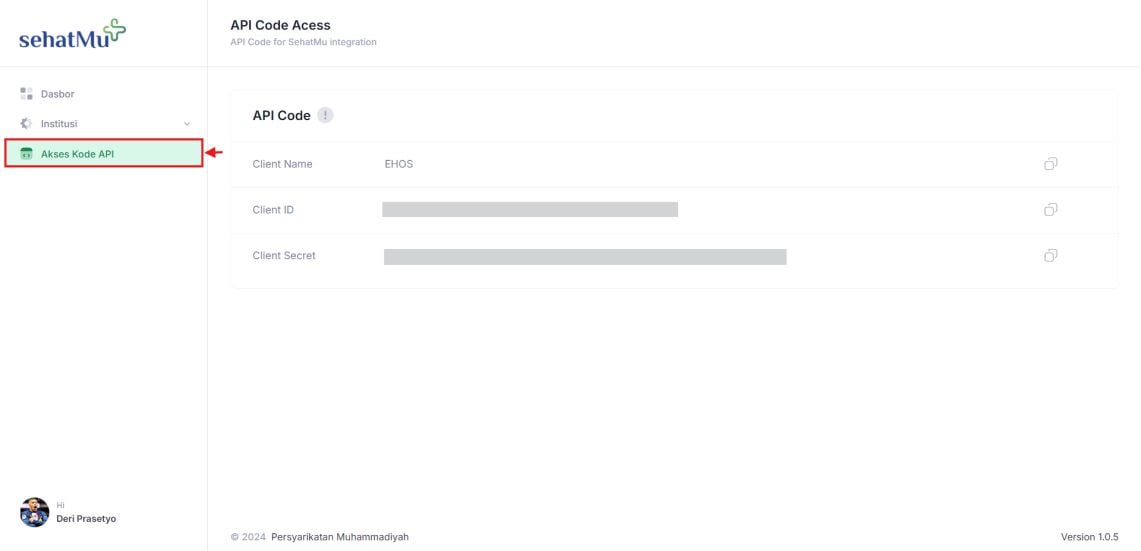
Keamanan API
- Jangan pernah membagikan Client Secret kepada pihak yang tidak berwenang
- Simpan kredensial API di tempat yang aman
- Gunakan HTTPS untuk semua komunikasi API